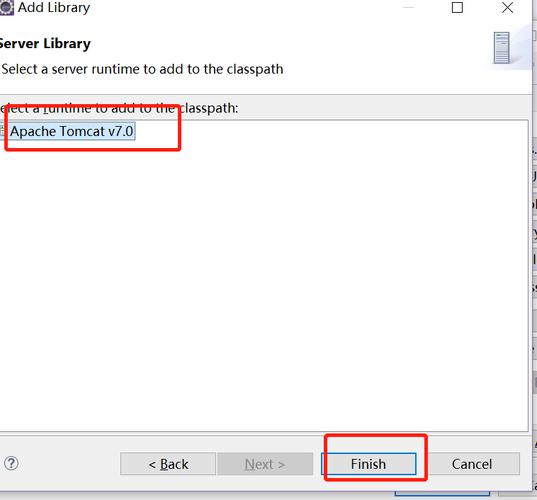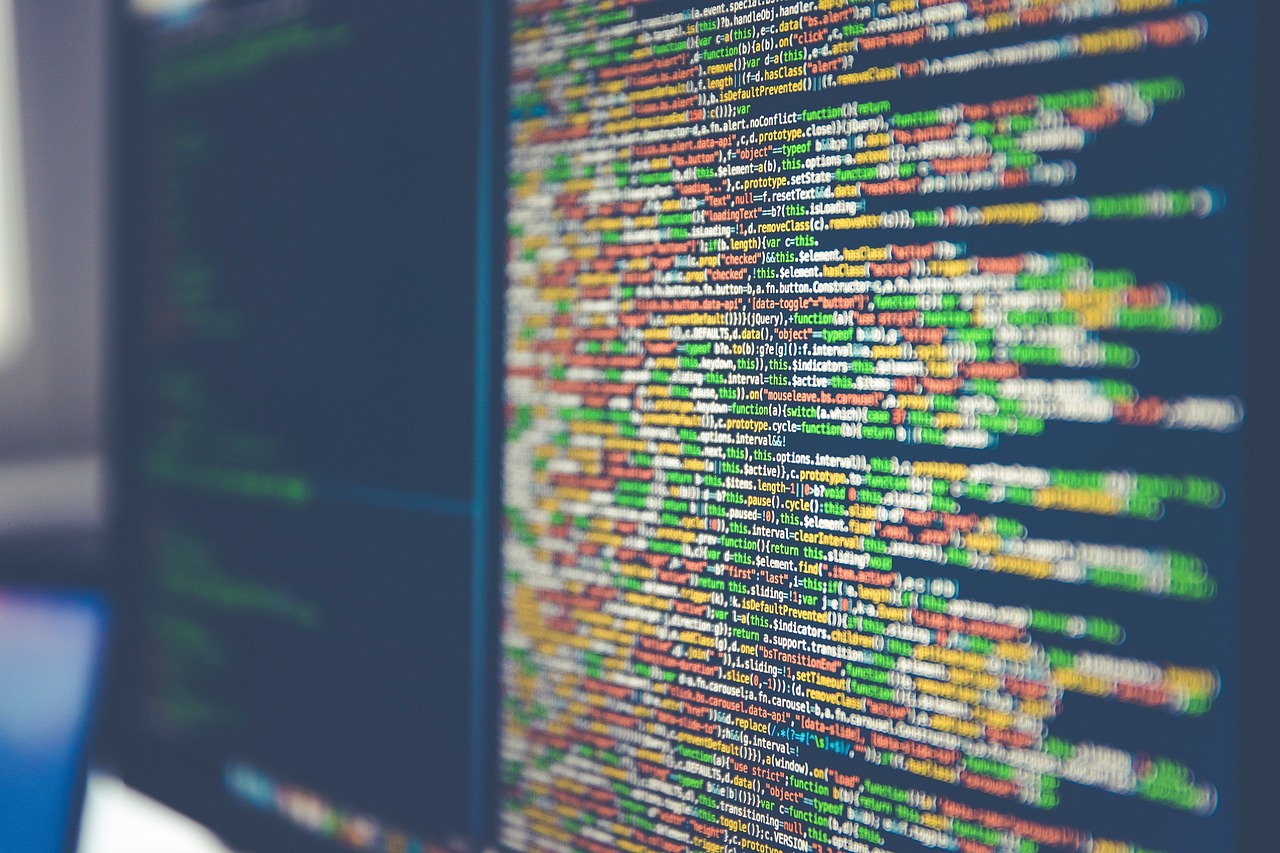PM2出现报错,需具体问题具体分析,通常涉及配置错误、进程管理问题或应用代码异常。建议检查配置文件和应用日志以定位问题。
PM2是一个流行的Node.js进程管理器,用于保持应用程序的持续运行,并允许轻松地管理应用程序的生命周期,在使用PM2的过程中,你可能会遇到各种错误,以下是一个关于PM2报错的详细回答,内容包括错误描述、可能的原因和解决方案。
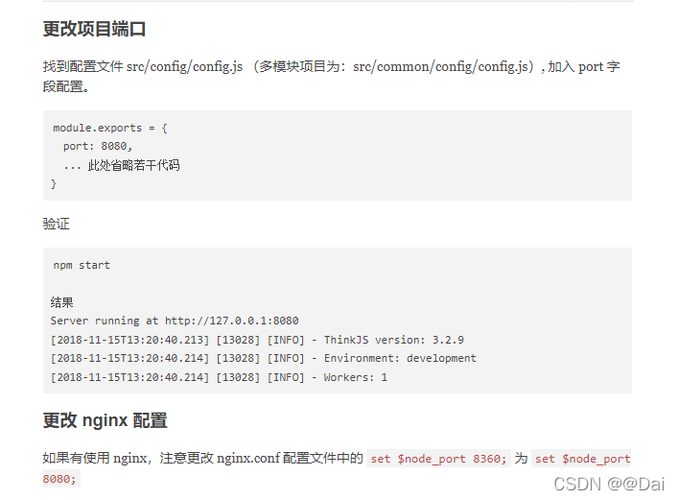
错误描述:
在使用PM2时,你可能会遇到各种错误,以下是一个典型的PM2报错示例:
$ pm2 start app.js [PM2] Spawning PM2 daemon with pm2_home=/home/ubuntu/.pm2 [PM2] PM2 Successfully daemonized [PM2] Starting /home/ubuntu/app.js in fork_mode (1 instance) [PM2] Done. [PM2] App [app.js] with id [0] online [PM2] App [app.js] with id [0] exited with code [1] via signal [SIGINT] [PM2] App [app.js] with id [0] failed to start在这个示例中,PM2尝试启动一个名为app.js的应用程序,但失败了,退出码为1。
可能的原因:
1、代码错误:应用程序中可能存在语法错误或其他代码问题,导致无法正常运行。
2、环境问题:可能缺少某些依赖库或环境变量。
3、配置问题:PM2配置文件(如ecosystem.config.js)可能存在错误。
4、权限问题:当前用户可能没有足够的权限运行PM2或应用程序。
5、端口占用:应用程序尝试监听的端口可能已经被其他进程占用。
解决方案:
1、检查代码错误:首先检查app.js文件中是否有语法错误或其他代码问题,可以使用以下命令运行应用程序以查看错误信息:
“`
node app.js
“`
如果有错误,请根据错误信息进行修复。
2、确认环境问题:确保所有依赖库都已安装,并且环境变量已正确设置,可以使用以下命令检查环境变量:
“`
env
“`
如果缺少某些环境变量,请在启动PM2之前添加它们。
3、检查PM2配置文件:如果使用PM2配置文件(如ecosystem.config.js),请检查文件内容是否正确,以下是一个示例:
“`javascript
module.exports = {
apps : [{
name: ‘app’,
script: ‘app.js’,
// other configurations…
}]
};
“`
确保配置文件中的script字段指向正确的应用程序文件。
4、确认权限问题:确保当前用户有足够的权限运行PM2和应用程序,可以尝试使用以下命令更改目录权限:
“`
sudo chown R your_username:your_username /home/ubuntu/.pm2
sudo chown R your_username:your_username /path/to/your/app
“`
将your_username替换为实际的用户名。
5、检查端口占用:使用以下命令检查应用程序尝试监听的端口是否被占用:
“`
netstat tulpn | grep :port_number
“`
如果端口被占用,请找出占用端口的进程并停止它(使用kill命令)。
以下是一些额外的建议:
确保你的Node.js版本与PM2兼容,可以使用以下命令查看Node.js版本:
“`
node v
“`
查阅PM2官方文档以获取更多关于配置和故障排除的信息。
使用PM2日志功能查看更详细的错误信息:
“`
pm2 logs
“`
或者,查看应用程序的特定日志:
“`
pm2 logs app_name_or_id
“`
通过以上步骤,你应该能找到PM2报错的原因并解决问题,如果问题仍然存在,请尝试搜索错误信息或询问PM2社区以获取帮助,希望这个回答能帮助你解决PM2报错问题。

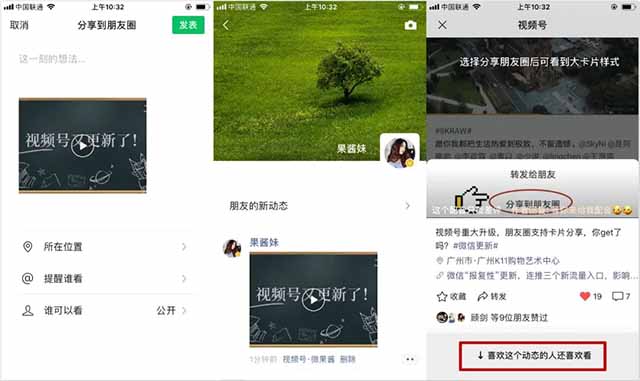
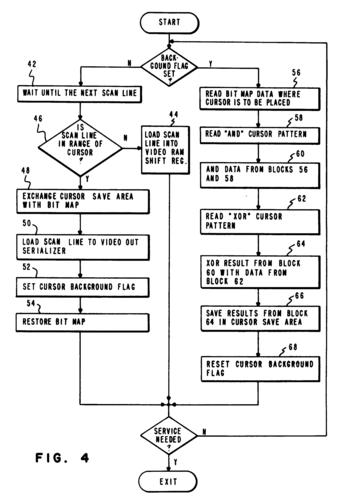
![如何配对罗技键盘 [USB 接收器、蓝牙、iPad]](https://www.motuuu.com/content/uploadfile/202407/4f3a47bb955a10bb91a40f2a84c1c81d.jpg)